导读 在生活和工作中,电脑和手机已成为不可或缺的必备工具,关于电脑和手机上的一些程序很多小伙伴经常都会遇到一些疑难杂症。 怎么使用W
在生活和工作中,电脑和手机已成为不可或缺的必备工具,关于电脑和手机上的一些程序很多小伙伴经常都会遇到一些疑难杂症。
怎么使用WICleanup清除冗余文件呢,具体该怎么清除呢?其实很简单,现在小编就和大家一起分享WICleanup清除冗余文件的方法,希望能够帮助到大家。
首先,在电脑上下载WICleanup,并双击运行WICleanupUI。注意,在win7下一般会弹出“用户账户控制”窗口,点击“是”按钮即可。
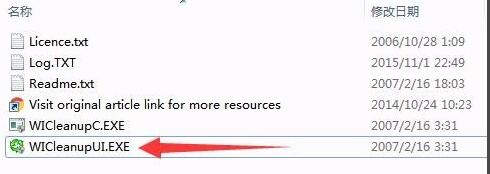
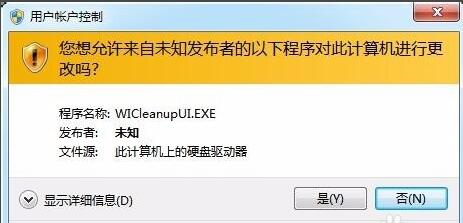
运行后,打开WICleanup运行界面,可以通过扫描按钮开始扫描Installer冗余文件。
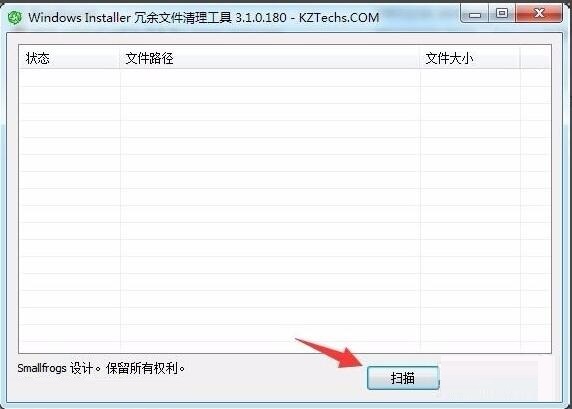
扫描1~2分钟就可以结束,可以看到冗余文件列表,列表底部可以看到所有冗余文件的总的大小。用户可以通过点击左侧的方框选定要清理的冗余文件,然后点击删除所选文件,一一完成删除。如何批量删除所有冗余文件,请看4.
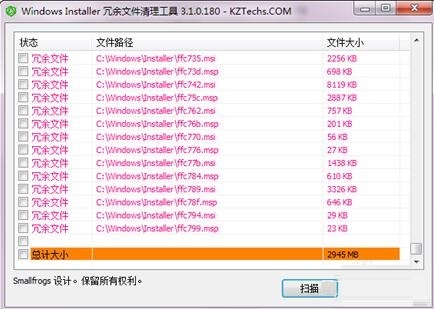
一般情况下,Installer中冗余文件会很多,逐一删除确实不高效。这时可以采用这个工具的命令行来完成删除。采用快捷键windows+R,打开运行窗口,并输入cmd。
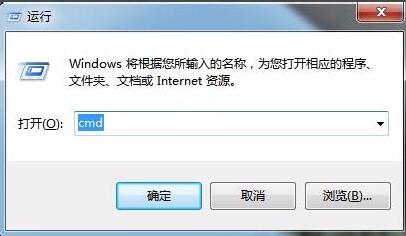
开启cmd后,按照图片内容输入命令,即可完成所有冗余文件的删除。
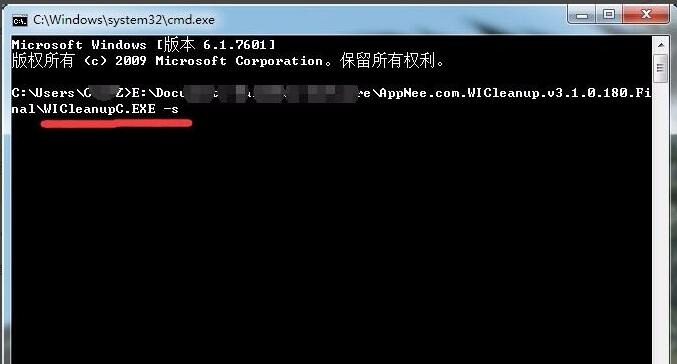
重新运行WICleanupUI,可以看到windows installer所有冗余文件清理完毕。
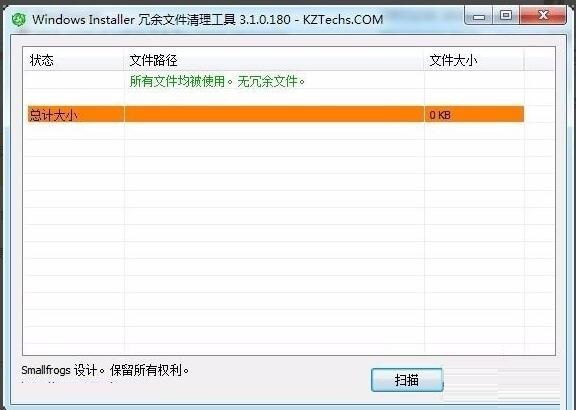
以上就是小编分享的WICleanup清除冗余文件的方法,有需要的朋友可以来看看这篇文章哦。